Personaliza el menú contextual de Windows con estos programas

Si utilizamos en nuestro día a día un ordenador con Windows, a buen seguro que conocemos y usamos su menú contextual, desde el cual podremos copiar y mover archivos, crear carpetas, enviar documentos a un lugar concreto, personalizar su configuración, entre otras funciones. Lo que puede que no sepamos es que este menú se puede personalizar, para desactivar y añadir las funciones que mejor se adapte a nuestras necesidades. Para ello, hoy vamos a ver cuáles son las mejores aplicaciones que nos permitirán realizar esta útil labor.
El menú contextual de Windows es aquel panel que aparece cada vez que hacemos clic con el botón derecho en sobre un elemento concreto de Windows. En función de donde realicemos la pulsación nos mostrará una serie de opciones diferentes. Este panel puede servir como atajo para localizar y ejecutar diferentes funciones que lo integran, por lo que si somos capaces de adaptarlo a nuestros gustos y necesidades podremos conseguir un gran ahorro de tiempo.
Programas para optimizar el menú contextual
Easy Context Menu
Con esta aplicación podremos realizar un montón de opciones interesantes y útiles para mejorar y organizar el menú contextual de Windows. Dispone de un amplio conjunto de características que podremos agregar sin necesidad de tener que modificar nada de su configuración, así como quitar todas aquellas opciones que no nos interese. Esto nos permitirá acceder a los componentes de Windows más utilizadas de manera rápida y sencilla. Dispondremos de herramientas para borrar archivos temporales, bloquear el teclado y el ratón, entre otras.
Easy Context Menu es una aplicación completamente gratuita que podemos descargar desde su página web.
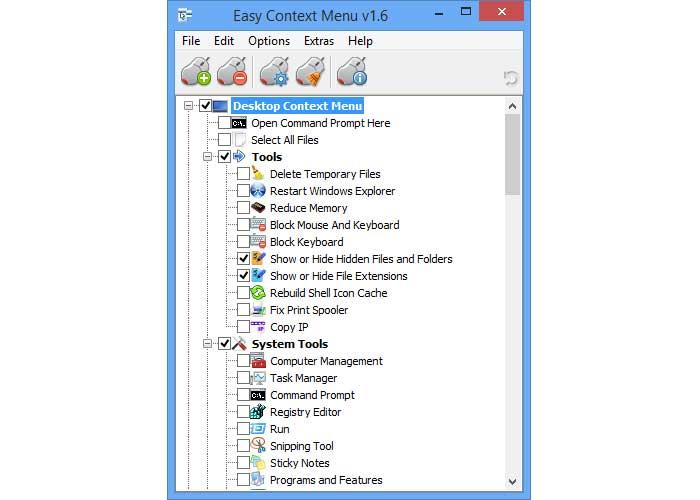
ContextEdit
Este programa nos será de gran ayuda para ajustar el menú contextual de Windows de acuerdo al formato de archivo que seleccionemos. Permite que podamos editar las entradas del menú contextual, de forma que podamos eliminar y agregar nuevas entradas con solo realizar unos clics. ContextEdit nos permitirá trabajar con todo tipo de archivos y extensiones. Bastará con seleccionar una determinada extensión de la lista, para activar su comando correspondiente para encontrar un tipo de archivo clave, de forma que pueda controlar más de una extensión.
Si quieres probar todas las funcionalidades que ofrece ContextEdit para mejorar y personalizar el menú contextual puedes descargarlo completamente gratis.
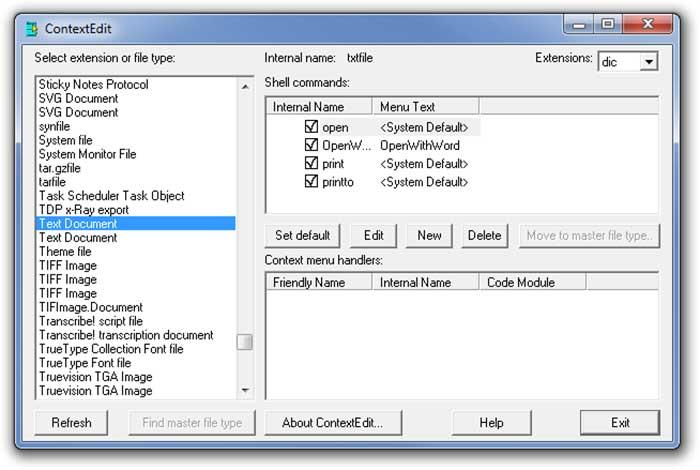
ShellExView
Si queremos optimizar y modificar las opciones de la que dispone el menú contextual del Explorador de Windows, podemos optar por una herramienta denominada ShellExView. Con ella podremos controlar todas las extensiones del sistema, así que podremos desactivar y activar como mejor nos convenga cada una de ellas. Este programa nos mostrará una lista con todos los detalles como la versión, descripción o nombre del fichero.
Instalar y ejecutar ShellExView es completamente gratis, por lo que sólo debemos descargarlo desde la página del desarrollador.
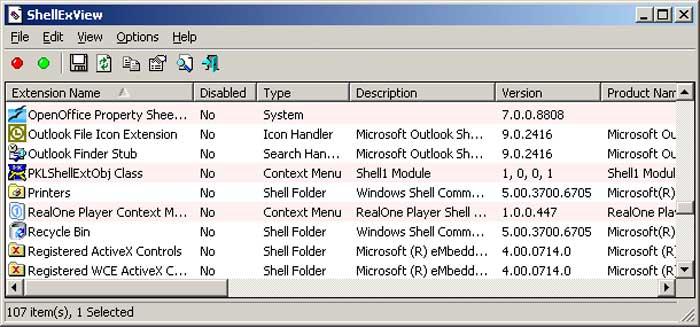
MenuMaid
Esta sencilla aplicación no servirá de ayuda para eliminar todo tipo de elementos de menú contextual de Windows y de Internet Explorer. Cuenta con diferentes opciones de limpieza que nos ayudarán todo lo que no necesitemos, mostrándonos de forma automática todos los elementos del menú contextual que se encuentran en el sistema. Todos estos elementos se muestran organizados por categorías: elementos del menú, unidades, carpetas y directorios. Cuenta con un diseño intuitivo lo que permitirá que podamos realizar la mayoría de las acciones de forma rápida.
Si deseas utilizar esta aplicación puedes descargarla de forma gratuita.
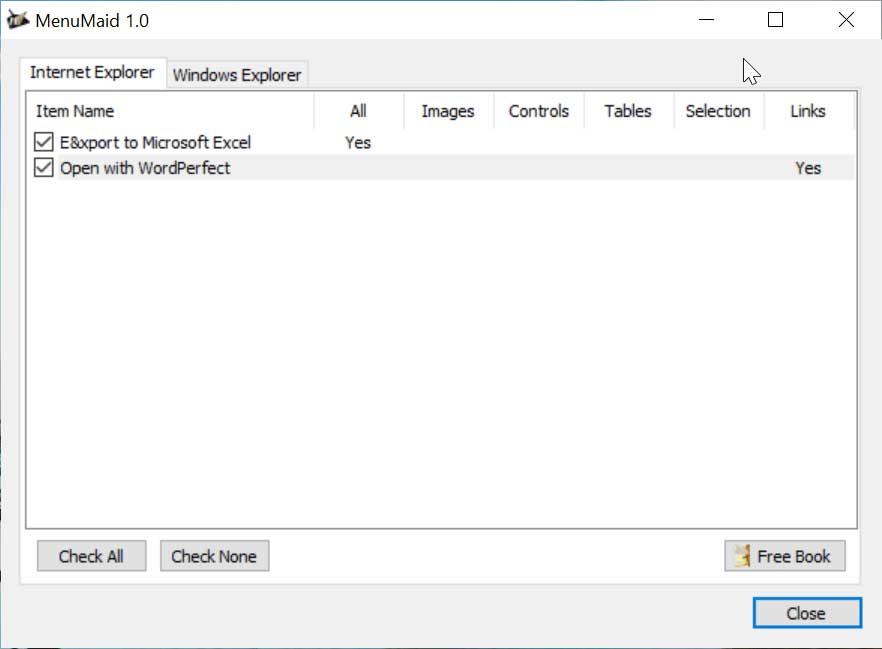
Microsoft Autoruns
Con esta aplicación propiedad de Microsoft nos servirá de gran ayuda para localizar y desactivar todas las aplicaciones que se ejecutan a iniciar Windows, ya se encuentren en el Registro de Windows como otros archivos adicionales. Una vez localizados, nos permite ir directamente a su correspondiente clave en el Registro o desactivarlos para que no vuelvan a ejecutarse de manera automática. Gracias a esta herramienta podremos eliminar todos los procesos de arranque innecesarios con posibilidad de poderlos re activar posteriormente.
Si queremos descargar Microsoft Autoruns podemos hacerlo de forma gratuita desde su página web.
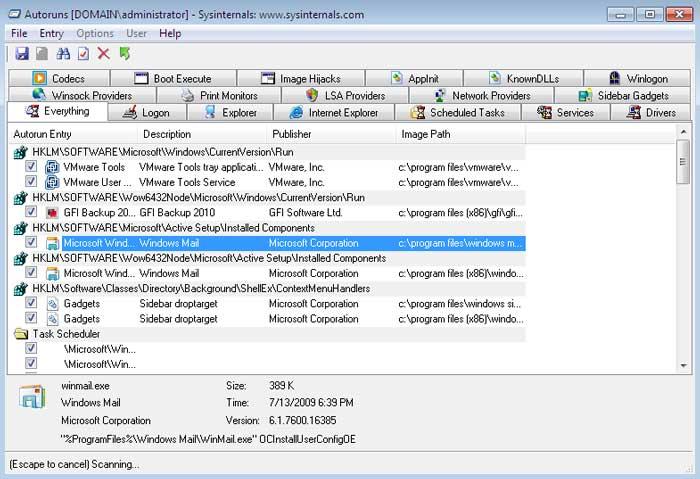
Filemenu Tools
Esta útil herramienta nos permitirá personalizar y modificar a nuestro gusto el menú contextual de Windows. Con ella podremos añadir al menú todo tipo de comandos personalizados, así como configurar el menú “Enviar a…” y habilitar/deshabilitar comandos que añaden otras aplicaciones al menú. También nos permitirá registrar o quitar archivos dll y ocx, copiar/mover a una determinada carpeta, renombrar archivos seleccionados, buscar y reemplazar un texto por otro entre los elementos que seleccionemos, entre otras funciones.
Para comenzar a utilizar Filemenu Tools, tan sólo tendremos que descargarlo de manera gratuita desde la página web del desarrollador.
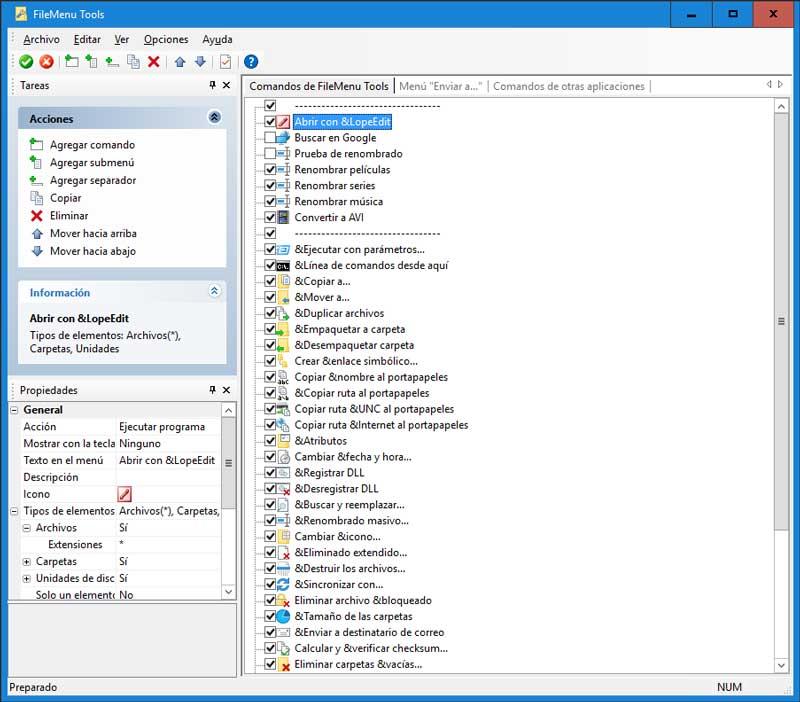
Right Click Enhancer
Esta aplicación nos permitirá administrar a nuestro gusto el menú contextual del Explorador de Windows, eliminando todos aquellos comandos que no utilicemos, así como agregar otros nuevos. Podremos cambiar el nombre de los archivos por lotes, verificar su integridad, asociar tipos de archivos. Desde el menú contextual del Explorador, también es posible administrar el contenido del menú “Enviar a…” agregando nuevos tipos de archivos o creando nuevos archivos con contenido ya existente. Su principal ventaja es que muy ligera y apenas consume de recursos del sistema, por lo que no afectará al rendimiento general de nuestro ordenador.
Right Click Enhancer cuenta con una versión gratuita que podemos descargar desde su página web. Adicionalmente, podemos adquirir su versión completa por 11.99 euros.
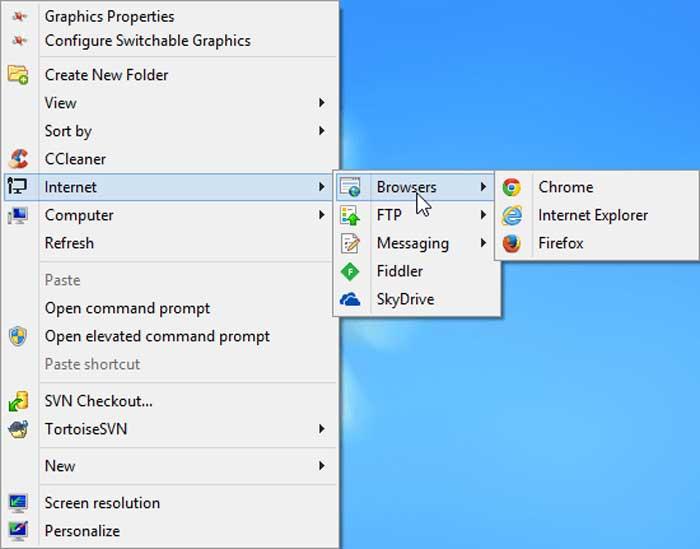
Right-Click Extender v2
Con esta aplicación podremos insertar diferentes elementos en el menú contextual de Windows utilizando las funciones del botón derecho sin realizar cambios en el Registro de Windows. Al ser una herramienta portátil no requiere de instalación y podremos lanzarlo desde cualquier medio externo como un disco duro o pendrive. Con ella, podremos agregar funciones como crear un listado de archivos, abrir con el bloc de notas, tomar posesión, ocultar y mostrar archivos o carpetas, entre otras. También nos permite acceder a funciones del sistema como la limpieza de disco o desfragmentar una unidad. La aplicación ocupa pocos recursos del sistema para que pueda ser utilizada en todo tipo de ordenadores.
Si queremos descubrir todas las ventajas que ofrece Right-Click Extender v2, podremos descargarlo de forma completamente gratuita.
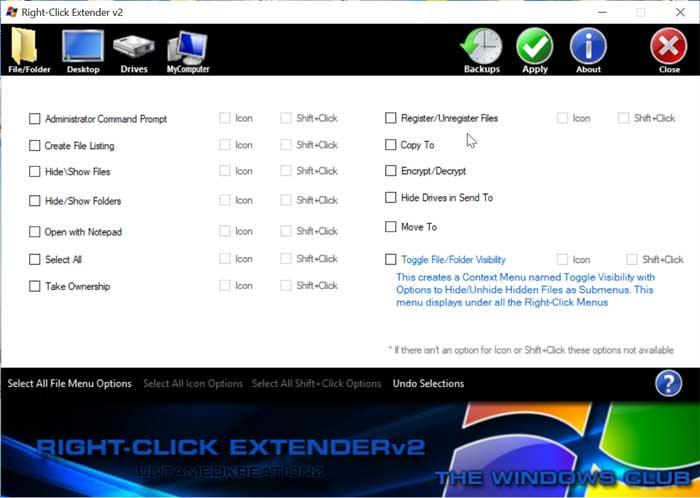
Nirsoft ShellMenuView
Esta herramienta nos permitirá gestionar todos los elementos que componen el menú contextual del Explorador de Windows. Nos permitirá cargar todos los elementos en una tabla mostrando su nombre, la extensión del fichero, la acción que realiza y la ruta del ejecutable. De esta forma, podremos activar o desactivar todas las entradas que seleccionemos, abrirlas con el editor de registros o copiarlas en un archivo de texto.
Para comenzar a utilizar Nirsoft ShellMenuView, deberemos descargarlo gratis desde su página web.
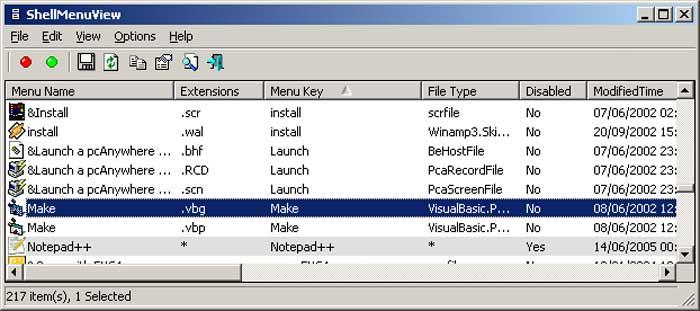
Fuente: SoftZone https://ift.tt/2VnPcPC Autor: Fran Castañeda
.png)
